Relatório: Vendas/comissão por vendedor
O relatório de vendas e comissões por vendedor proporciona aos usuários autorizados a geração detalhada de informações sobre as comissões relacionadas às vendas realizadas por cada vendedor. Este relatório pode ser criado de acordo com um período específico e pode abranger uma ou múltiplas filiais, conforme a necessidade do usuário. Além disso, o relatório será disponibilizado no formato de cubo dinâmico, o que permite a personalização dos dados, facilitando uma análise mais eficiente.
Parâmetros adicionais
- TITULO_DO_RELATORIO_DE_COMISSAO: Este parâmetro por empresa define o título que aparecerá no topo do relatório de comissão de vendas. Por padrão, o sistema gera o título como "Comissão vendedor sobre vendas", mas este parâmetro existe para permitir que o usuário personalize o título de acordo com suas necessidades ou preferências. Isso pode ser útil, por exemplo, em casos onde se deseja identificar mais especificamente o relatório, como "Comissões do Mês de Janeiro" ou "Relatório de Vendas e Comissões por Vendedor - Filial X", tornando o relatório mais claro e específico conforme o contexto. A configuração desse parâmetro pode ser realizada por qualquer usuário com permissão para realizar a operação.
- FLAG_PGTO_COMISS_QUITACAO_CRED: Este parâmetro por empresa controla a liberação do pagamento das comissões de vendas realizadas no crediário e sua configuração nesta tela influencia a exibição ou omissão dos valores das vendas em crediário. Quando o parâmetro estiver habilitado, o relatório exibirá os valores tanto das vendas em crediário quitadas quanto aquelas aguardando quitação. Se o parâmetro estiver desabilitado, essas informações serão removidas do relatório. Este parâmetro pode ser configurado exclusivamente por um agente da Zetti Tech, para maiores informações, recomendamos entrar em contato com nossa central de atendimento.
DIVIDE_COMISSAO_TELEVENDAS: Quando habilitado por empresa, altera a forma de apresentação dos dados no relatório de vendas. Nesse caso, cada venda passa a ser registrada em duas linhas distintas: uma destinada ao vendedor responsável pela negociação e outra ao responsável pela separação do pedido. Como consequência, o valor da venda é considerado em ambas as linhas, resultando na duplicação do valor no relatório. Isso impacta tanto o total da venda apresentada em cada linha quanto o valor consolidado do relatório, que passa a refletir esse somatório duplicado.
Pré-requisito
- Para que um usuário possa visualizar o valor da comissão de todos os vendedores, é necessário que ele tenha a permissão de acesso (0200 - Visualiza comissão de todos os vendedores) concedida. Essa autorização é configurada na tela "Cadastro de grupos de acesso". Clique aqui para saber mais.
Como acessar
- Realize o login no módulo Vetor Farma.
- Acesse o menu Relatórios >> Saídas >> Vendas/comissão por vendedor.
1° Passo - Emitir relatório de comissões
Inicie a busca dos registros ao definir um período para a consulta. O sistema sugere o "Período" na semana, mantenha ou escolha o de interesse, a seguir, informe uma nova data inicial e final para a referência da pesquisa:
Confira como utilizar o filtro por período ao clicar aqui e ler o artigo deste processo.
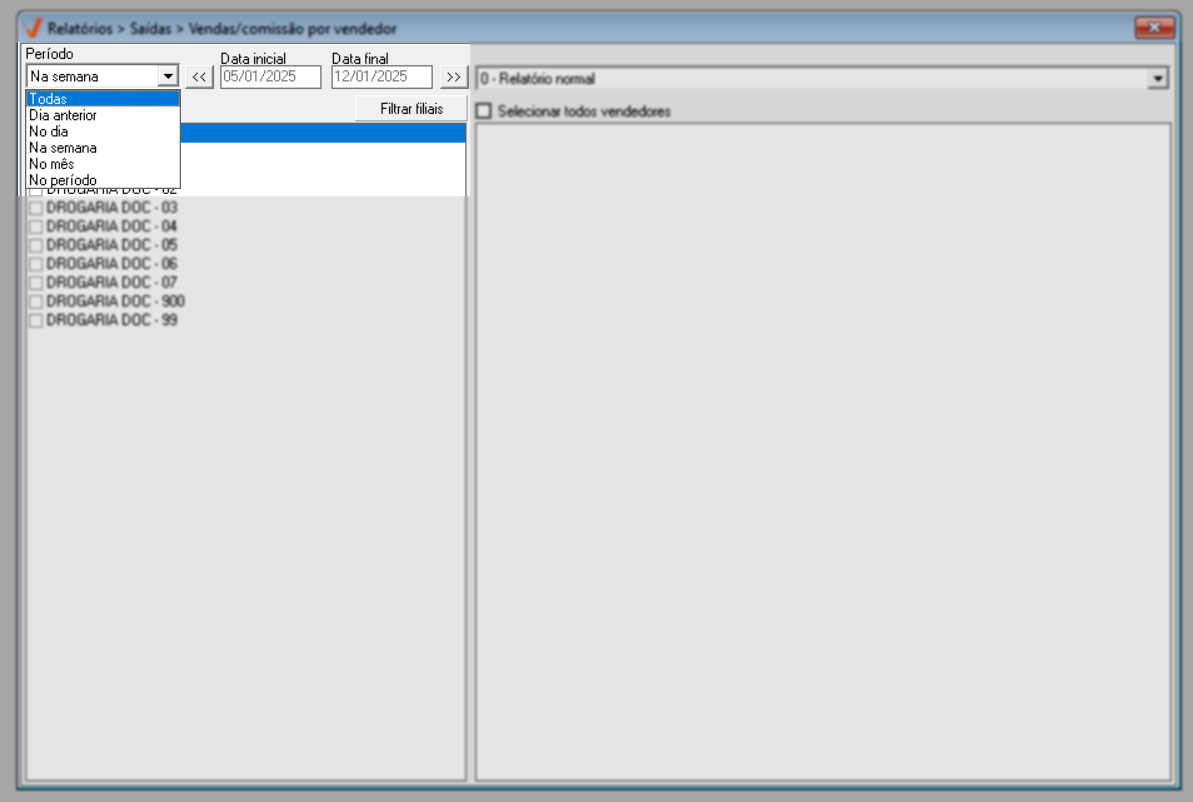
Após, escolha o "Tipo de relatório" que deseja gerar, dentre as opções:
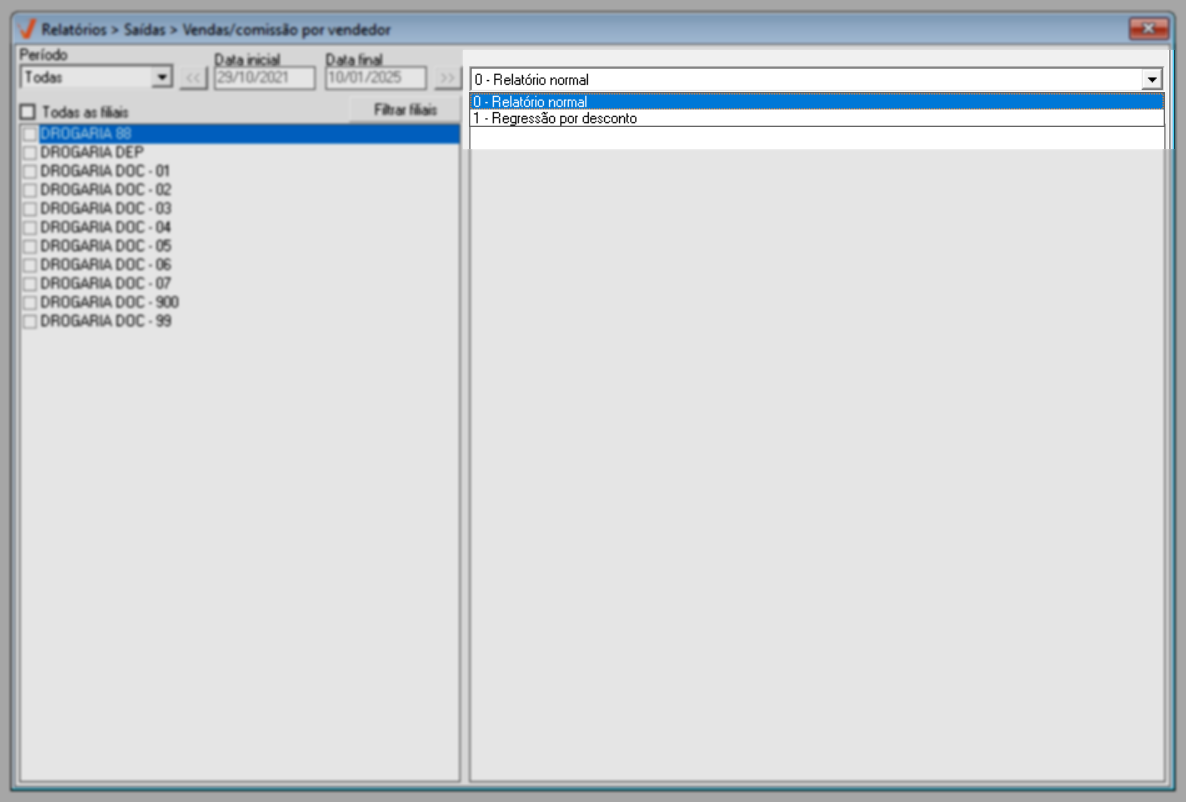
- Relatório normal: Serão relacionadas apenas as informações conforme as tabelas de comissão cadastradas.
- Regressão por desconto: Serão relacionadas apenas as informações conforme os planos de regressão de comissão.
Em seguida, defina na seção "Filial" a loja em que deseja buscar os vendedores comissionados, podendo marcar a quantidade desejada, ou "Todas as filiais". Perceba que a seção "Vendedores" ao lado, apresentará os funcionários da loja selecionada, assim marque os colaboradores desejados. Acompanhe:
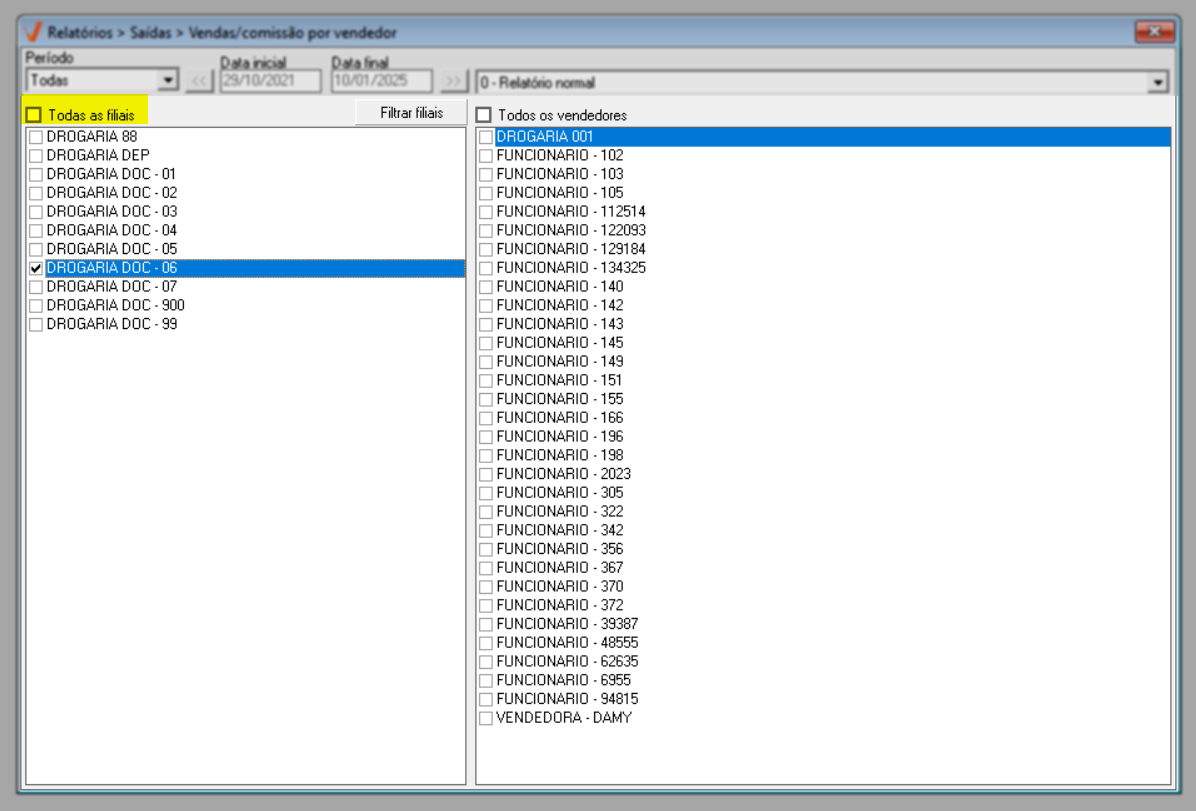
Também é possível selecionar todos os vendedores, para isso, marque a opção “Todos os vendedores”.
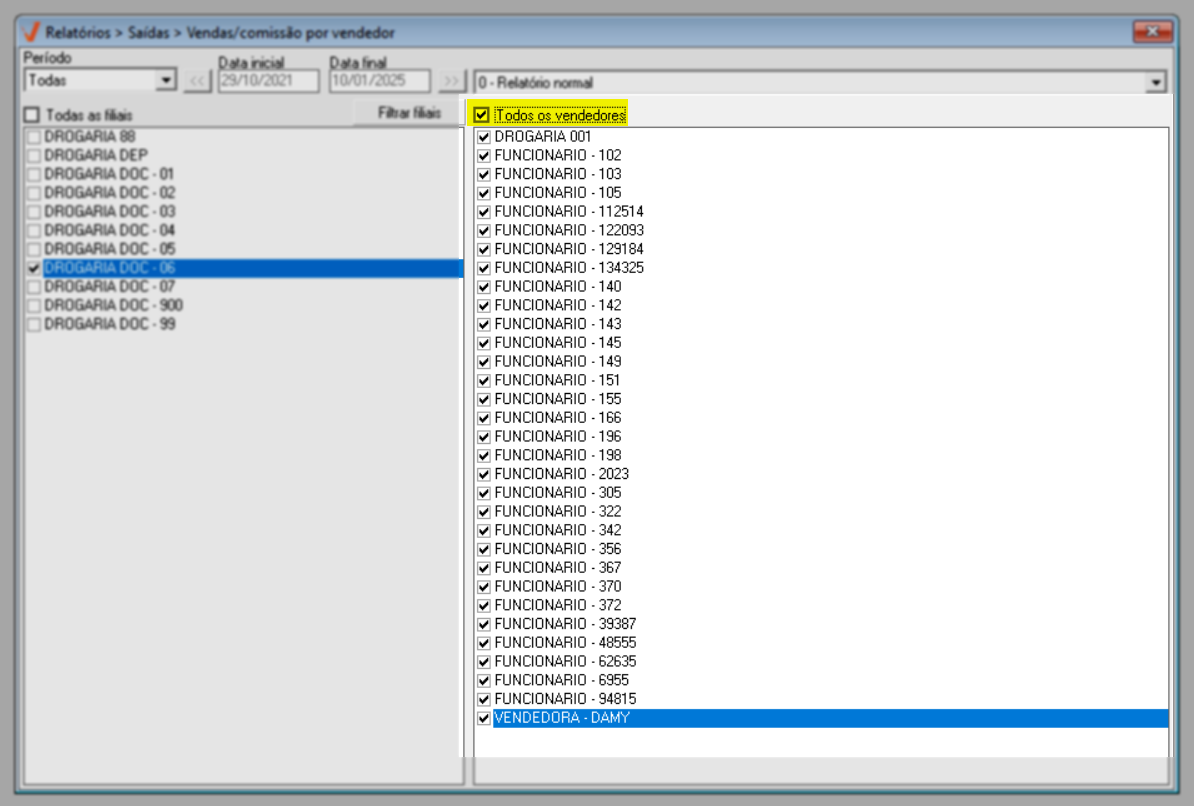
A seguir, pressione o atalho F6 para emitir o relatório, que será gerado em uma nova guia. Para incluir a informação de interesse, o usuário pode clicar com o botão direito sobre ela e selecionar a opção "Mover para a vertical". Clique aqui para acessar a documentação sobre relatórios dinâmico e conferir mais detalhes.
Observe que a tabela de comissão conta com uma sigla para facilitar sua identificação. Essa sigla é configurada na tela "Tabelas de comissão". Para saber como defini-la, clique aqui.
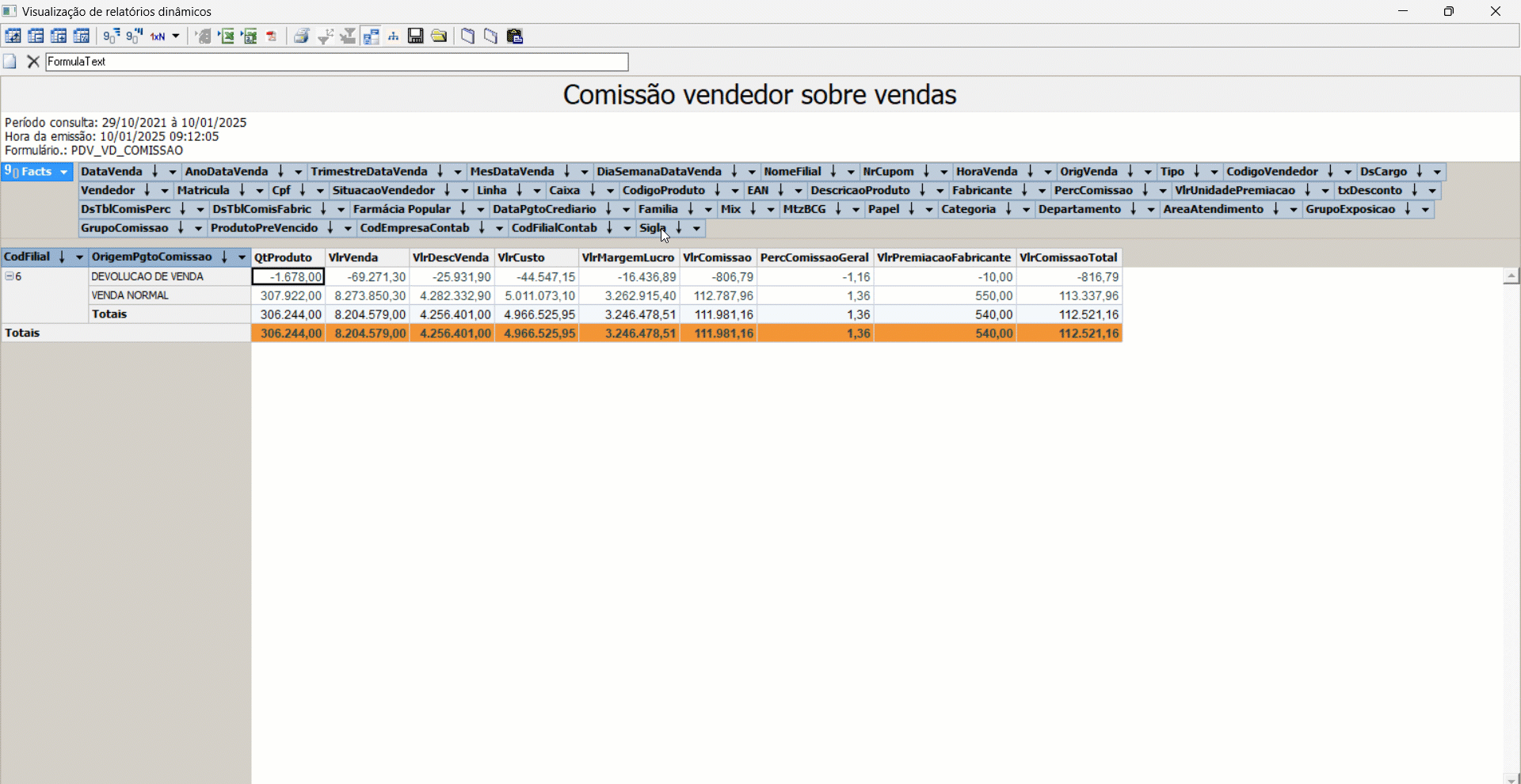
Como mencionado nos parâmetros adicionais, a descrição do título que aparecerá no topo do relatório de comissão de vendas pode ser configurada por meio do parâmetro por empresa "TITULO_DO_RELATORIO_DE_COMISSAO". Da mesma forma, a exibição ou omissão dos valores das vendas em crediário pode ser ajustada utilizando o parâmetro por empresa "FLAG_PGTO_COMISS_QUITACAO_CRED". A seguir, veja um exemplo de relatório com ambos os parâmetros configurados.
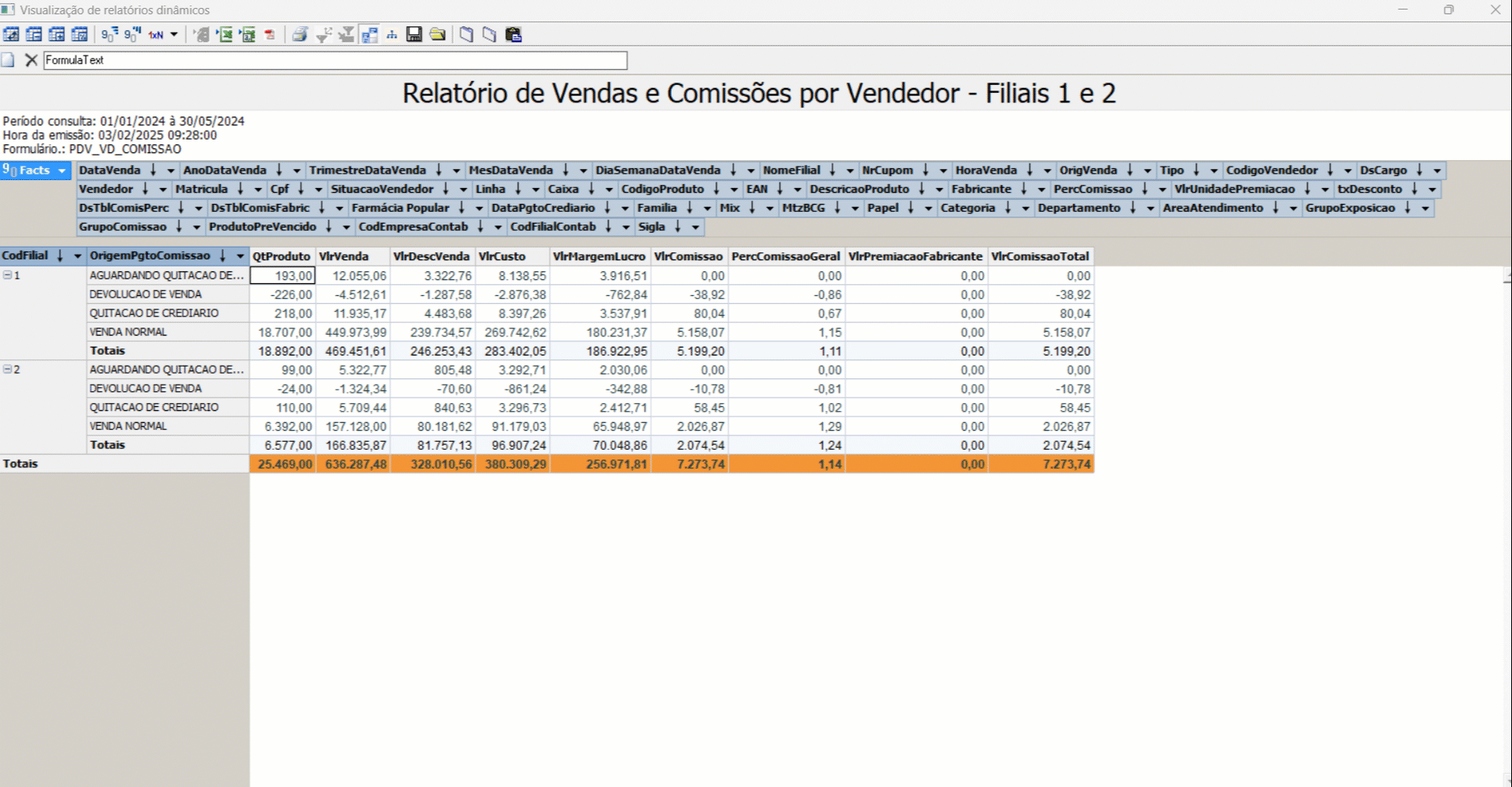
Assista à videoaula
Explore outros conteúdos e descubra o passo a passo da operação.